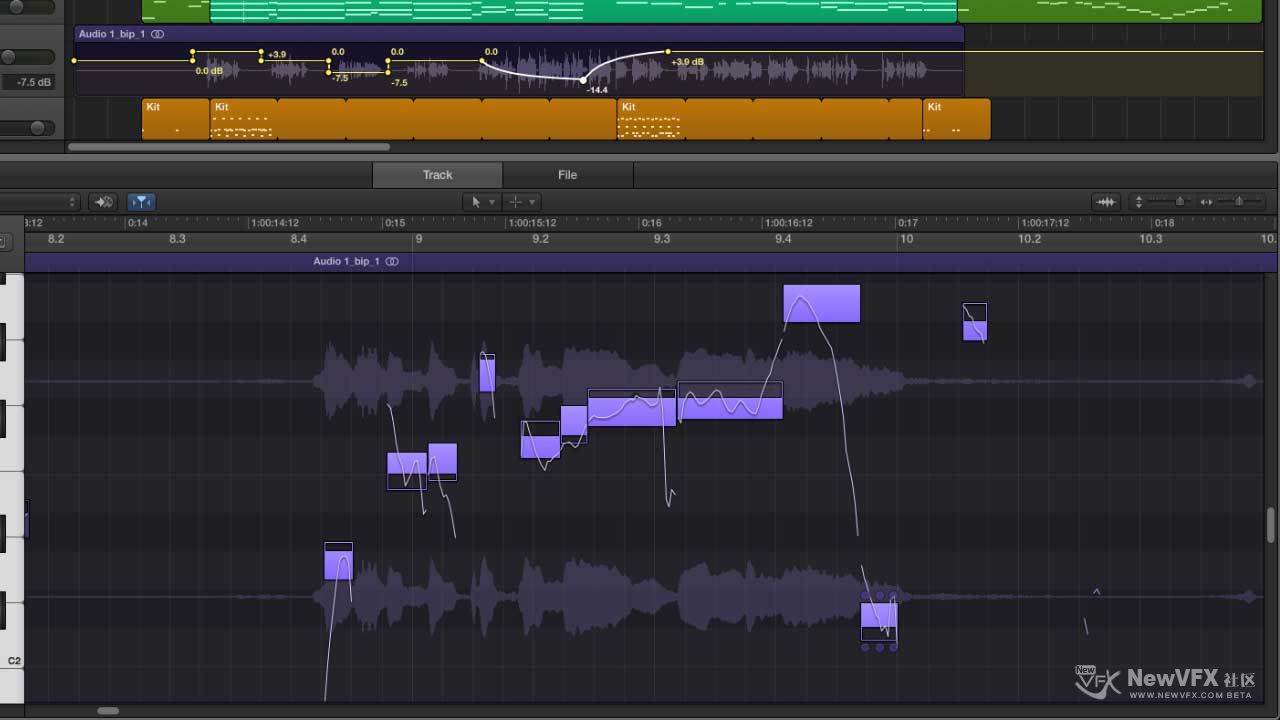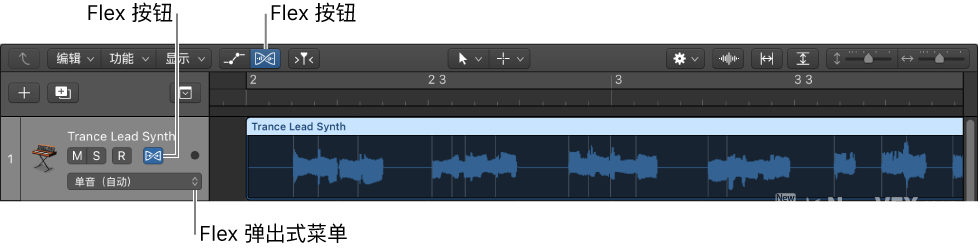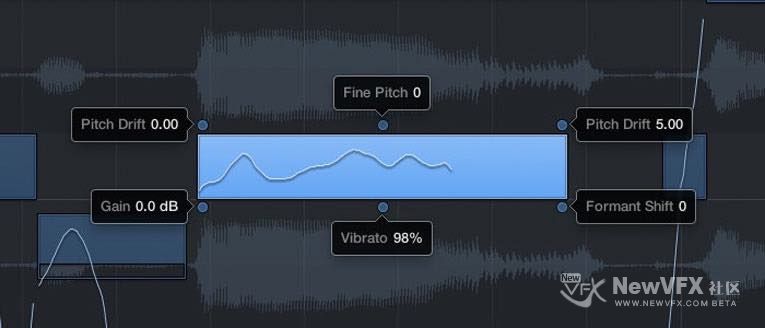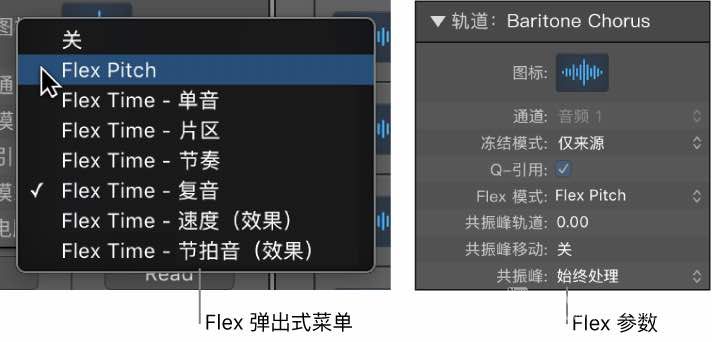使用Flex Time和Flex Pitch 修正音频的节奏及音高
› VFX大学 › Logic,Cubase电影音乐制作社区 › 使用Flex Time和Flex Pitch 修正音频的节奏及音高
标签: Flex pitch, Flex time, 节奏修正, 音高修正
-
作者帖子
-
-
2018-11-29 - 09:41 #50868
在某些特殊的情况下,乐手、歌手的某个音弹错了音高或者是节奏没对上,出现这种情况,要么是重新录制,要么是通过后期进行修正。这里就会使用到一种技术Flex,用于修正音高,修正节奏。
Flex Time(与在其他应用程序中通常被称为弹性音频类似)简化了音频片段中音符、节拍和其他事件的时序编辑流程。您可以在音频片段的指定事件之间进行时间压缩或扩展,无需修剪、移动、挪动或交叉渐变。
使用 Flex Time 算法时,系统将分析音轨内容的瞬变或重要峰值,并根据这些峰值添加节奏标记,通过重新编辑移动这些编辑对应时间线的节奏点到正确的节拍点,我们就可以修正节奏,Flex通过一套算法会对音频的速度变化进行补偿,使其在音高、音色上保持一致。
【注】Flex Time 也与 Logic Pro 中的智能速度功能进行了整合。
Flex Pitch 可让您量化和编辑音频素材的音高。您可以通过选取 Flex Pitch 算法来编辑音频素材的音高。系统将使用音高检测进程分析音轨内容是否存在音高,并将结果绘制在音高曲线上。
您可以在轨道区域内编辑音频的时序,并在音轨编辑器中编辑音高。您还可以使用 Flex Pitch 根据音频录音创建 MIDI 片段。
今天的讲解注重与理论与实践的深度解析,很久前,写过一个类似的帖子,更注重于操作流程也贴上来方便大家学习:
关于音频音高修正的处理器教程:
-
2018-11-29 - 09:51 #50872
我们可以在轨道上开启Flex功能,也可以在音频编辑器中开启:
在轨道区域中打开 Flex
1. 执行以下一项操作以显示 Flex 参数:
- 在轨道区域菜单栏中选取“编辑”>“显示 Flex Pitch/Time”(或按下 Command-F)。
- 点按轨道区域菜单栏中的“显示/隐藏 Flex”按钮 。
“轨道 Flex”按钮和“Flex”弹出式菜单出现在每个音轨的轨道头中。
2. 点按想要编辑的音轨的轨道头中的“轨道 Felx”按钮 。
在轨道区域中,轨道上的片段现在会在波形内显示瞬变标记,如上图所示。在片段检查器中,“Flex”复选框现已选定。在轨道检查器中,“Flex”弹出式菜单现已可用。如果轨道区域中的音频波形内未显示瞬变标记,请确保轨道检查器中的“Flex”复选框已选定。
3. 从“Flex”弹出式菜单选取“Flex Pitch”或其中一个“Flex Time”算法。
在音轨编辑器中打开 Flex
1. 通过执行以下一项操作来打开音轨编辑器:
在轨道区域中选择一个音轨,然后选取“显示”>“显示编辑器”。
在轨道区域中选择一个音轨,然后点按控制条中的“编辑器”按钮 。
连按音频片段。
2. 点按音轨编辑器菜单栏中的“显示/隐藏 Flex”按钮 (或按下 Command-F)。
【注】在使用键盘快捷键前点按音轨编辑器的工作区,以确定音轨编辑器具有键盘焦点。
如果尚未打开所选轨道的 Flex,对话框会询问您是否想要将其打开。“Flex”弹出式菜单将出现在音轨编辑器菜单栏中“显示/隐藏 Flex”按钮的右侧。
3. 从“Flex”弹出式菜单选取“Flex Pitch”或其中一个“Flex Time”算法。
-
2018-11-29 - 10:44 #50874
Flex Time 算法和参数
启动Flex Time后,只需要移动标记线到正确的音符位置即可完成修正。当然我们也可以手动添加节奏标记线,进行移动。
下面针对计算音频片段中峰值(标记线)的算法进行详解,这样方便我们在具体处理的过程中,选取最适合素材的算法,以更快更好的质量计算出节奏律动标记线。
Flex Time 算法是基于轨道的设置,用于确定如何更改音频素材的时序和音高:使用时间压缩或扩展、处理不可见的片区分段或加快或减慢素材的速度。您可以基于所处理的音频素材类型选取一个算法。每个算法都附带有其独立的参数,位于轨道检查器内。
您也可以让 Logic Pro 基于对音频素材的自动分析选取最为合适的 Flex Time 算法。
【注】选取轨道的 Flex 算法后,轨道检查器中的“冻结模式”参数会从“推子前”切换到“仅来源”。这将冻结没有任何效果插件的轨道信号。有关详细信息,请参阅冻结轨道。
让 Logic Pro 选取 Flex Time 算法
- 在轨道区域或音轨编辑器中,从“Flex”弹出式菜单中选取“Flex Time – 自动”。
选取的结果算法如下:
“单音”适用于单音音频素材,例如低音和声
“片区”适用于无音调打击乐器音频素材,例如鼓类
“复音”适用于和弦或复合素材,例如混音
使用“片区”算法
- 从“Flex”弹出式菜单中选取“Flex Time – 片区”。
“片区”在瞬变标记处剪切音频素材,然后在以原始速度播放每个片区时移动音频。不会给移动的音频应用任何时间压缩或扩展。由于移动音频而出现的任何空隙都可以使用衰减功能来填充。“片区”对于鼓类和打击乐器是较好的选择,它附带有以下参数:
- 填充空隙:打开或关闭衰减功能,可让您填充声音之间由于移动音频而出现的任何空隙。
- 衰减:设定声音之间的衰减时间,因为不会进行时间伸展来补偿空隙。
- 片区长度:按百分比值缩短每个分段。缩短分段有助于从以下片区中删除不想要的预起音声音,也有助于创建门效果。
您也可以在瞬变标记位置处将音频片段划分片区,将其拆分为多个片段。您可以通过按住 Control 键点按音频片段,然后从快捷键菜单中选取“在瞬变标记处划分片区”来完成此操作。
使用“节奏”算法
- 从“Flex”弹出式菜单中选取“Flex Time – 节奏”。
节奏将对素材进行时间伸展,并在片区之间循环音频从而填充任何间隙。此算法最适合于节奏吉他、键盘部件和 Apple 乐段等素材。“节奏”附带有以下参数:
- 循环长度:在用于时间扩展的分段的末尾设定循环部分的长度。
- 衰减:给循环区域定义衰减值。
- 循环偏移:允许您将循环区域左移最多 100 毫秒,以防止以下瞬变中的预起音声音出现在循环和交叉渐变区域。
使用“单音”算法
- 从“Flex”弹出式菜单中选取“Flex Time – 单音”。
单音专门用在一次仅弹奏一个音符的旋律乐器上,因此适合于独奏嗓音和单声道独奏乐器,例如悦耳的嗓音和低音和声。使用此 Flex 算法时,您的录音需要是相对的干声,没有可听到的回声。否则,您不妨试着使用复音。“单音”附带单个参数:
打击乐:保留瞬变标记周围的区域以保护声音的打击乐部分。如果选择此选项,您可以为各种打击乐单音音调素材(如弹拨乐器(吉他、贝司)或音调打击乐器)更准确的定时。如果未选择,则可以防止非打击乐音调素材(如弓弦乐器或管乐器)的瞬变标记中出现干扰。
使用“复音”算法
- 从“Flex”弹出式菜单中选取“Flex Time – 复音”。
复音基于称为相位音声编码的过程对素材进行时间伸展,此过程使用相位信息对音频信号进行时间伸展,而无需触碰其音高。这是所有 Flex 算法中处理器占用率最高的模式,但使用合适的复音素材可以提供高音质。建议用于复杂的复音素材,同时适用于各种和弦(如吉他、钢琴和合唱)以及复杂混音。复音具有单个参数:
复合:在音频素材中启用多个内部瞬变。
使用节拍音算法
- 从“Flex”弹出式菜单选取“Flex Time – 节拍音(效果)”。
节拍音模仿一个称为节拍音的基于像带的时间伸展传统设备的效果,会导致出现具有许多与粒子合成技术产生的非自然信号相似的非自然信号机械声音。节拍音可以创造性地用于特殊效果,它附带以下参数:
颗粒大小:设定颗粒大小,这些颗粒以原始速度播放或重复播放,并交叉渐变以创建时间压缩或扩展。
交叉渐变:将交叉渐变长度从 0.00(生成刺耳的非自然信号)调整到最大的颗粒长度 1.00(往往发出柔和的声音)。
使用速度算法
- 从“Flex”弹出式菜单中选取“Flex Time – 速度(效果)”。
速度通过较快或较慢的速度播放源素材(包括音高变化)来对素材进行时间伸展。因为具有音高变换,所以此 Flex 算法主要用于打击乐素材,但是可以将它用于所有素材,以制作有趣的创造性效果。
-
2018-11-29 - 10:48 #50876
Flex Pitch 算法和参数
启动Flex Pithc后,只需要移动音符到正确的音高位置即可完成修正。当然我们也可以手动添加音高标记,进行移动。
下面针对计算音频片段中音高(标记线)的算法进行详解,这样方便我们在具体处理的过程中,选取最适合素材的算法,以更快更好的质量计算出音高标记。
Flex Pitch 是一种基于轨道的设置,可以确定如何更改音频的音高。该算法附带有两个参数,位于轨道检查器中。
在“高级”偏好设置面板中选择“显示高级工具”后,“Flex”选项仅在轨道检查器中可用。
【注】选取轨道的 Flex 算法后,轨道检查器中的“冻结模式”参数会从“推子前”切换到“仅来源”。这将冻结没有任何效果插件的轨道信号。有关详细信息,请参阅冻结轨道。
使用 Flex Pitch 算法
- 从“Flex”弹出式菜单中选取“Flex Pitch”。
Flex Pitch 包括以下参数:
- 共振峰轨道:确定共振峰被沿着信号跟踪的时间间隔。
- 共振峰移动:确定共振峰如何适应音调移动。当设定为 0 时,共振峰被调整为与音调移动相同。
激活 Flex Pitch 后,音频文件编辑器中的破坏性编辑功能便会停用。如果打算使用 Flex Pitch 并对音频文件进行破坏性编辑,您需要在激活 Flex Pitch 前进行编辑,或者在使用 Flex Pitch 后但在编辑音频文件之前原位并轨片段。
-
-
作者帖子
- 在下方一键注册,登录后就可以回复啦。